ps制作清新的婚纱写真模板(2)
来源:Photohn
作者:xinyu
学习:8850人次
(4)打开女孩素材,选择“椭圆选框”工具,在选项栏里设置一个羽化值,然后按住键画选区,如图所示。

(5)用“移动工具”将选择的部分拖移到“juanlian.Psd”文件中(如图所示),默认形成“图层2”,图片形成一个羽化的边沿,很是漂亮。
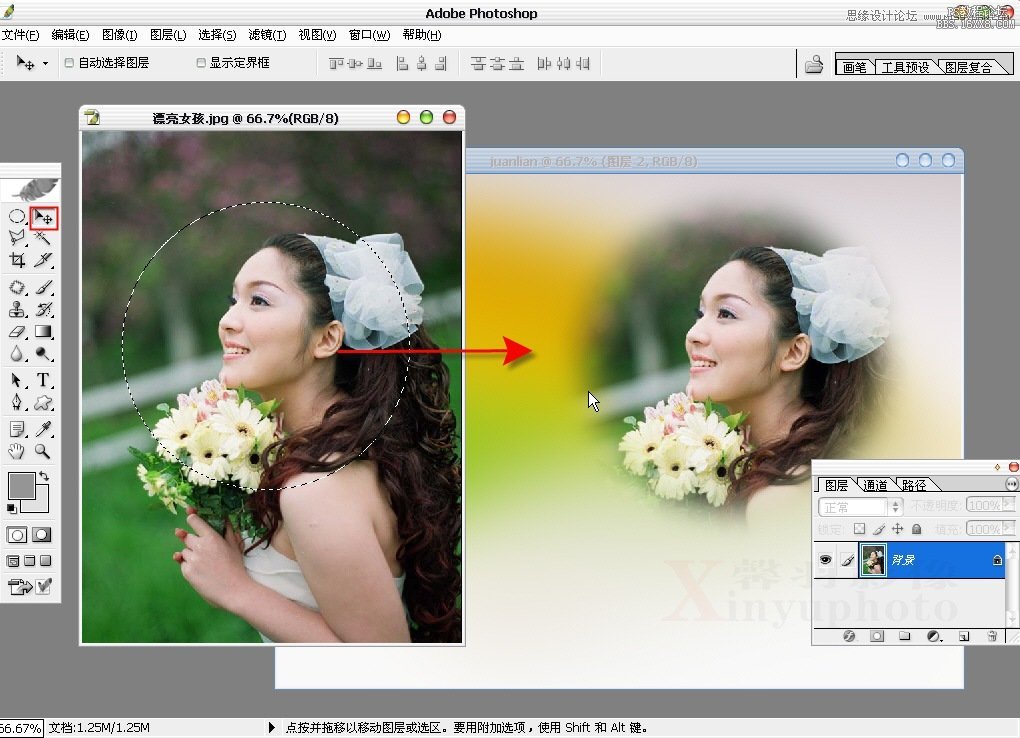
(6)选择“漂亮女孩.jpg”文件,取消选区后用移动工具将整个照片拖入“juanlian.Psd”文件中,默认形成图层3,如图所示。
这时可以将“漂亮女孩.jpg”文件关闭。
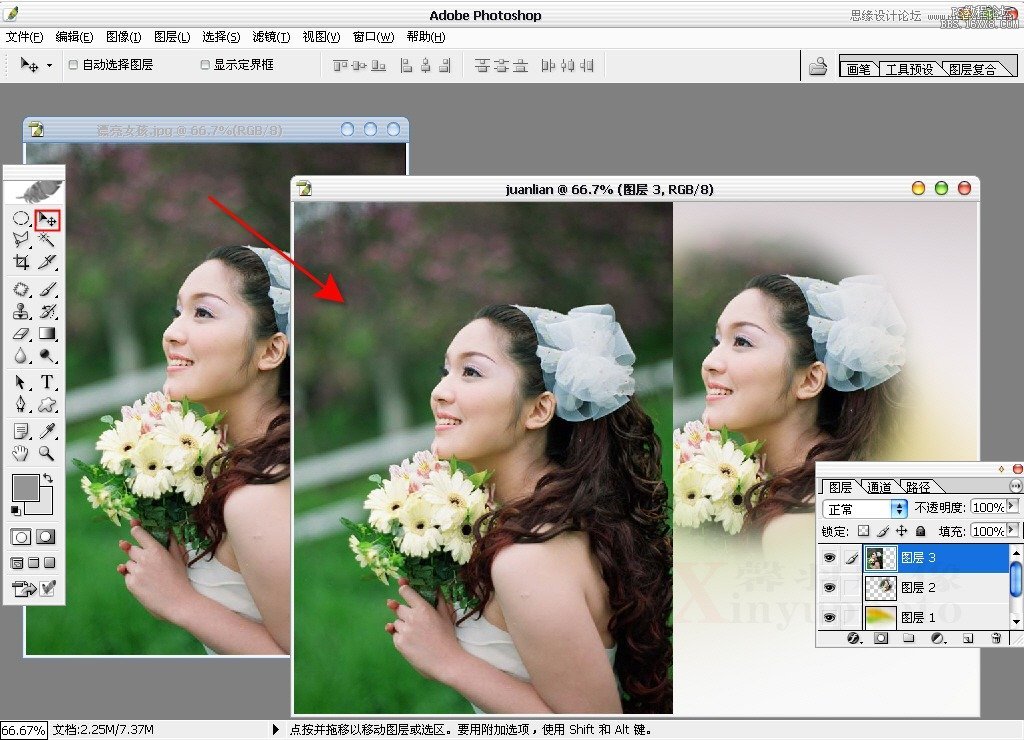
(7)选择图层3,执行菜单『编辑\变换\水平反转』命令将照片做反转处理,这样与右上角的照片形成呼应,效果如图所示。

学习 · 提示
关注大神微博加入>>
网友求助,请回答!







